ကွန်ပျူတာမပါဘဲ Android မှဖျက်ထားသောဖိုင်များကိုပြန်လည်ရယူပါ။
ဧပြီလ 28 ရက်၊ 2022 • တိုင်ကြားချက်- Data Recovery Solutions • သက်သေပြဖြေရှင်းချက်များ
ဖျက်လိုက်သောဖိုင်များကို ပြန်လည်ရယူခြင်း ကဲ့သို့သော ပြဿနာတစ်ခုAndroid operating system မှကြွလာသောအခါမည်သည့်တက်ဘလက်သို့မဟုတ်စမတ်ဖုန်းအသုံးပြုသူထက်ကျော်လွန်နိုင်ပါတယ်။ အထူးဆော့ဖ်ဝဲကို အချိန်အတော်ကြာ တီထွင်ထားသောကြောင့် အဆိုပါပြဿနာများကို PC တွင် အလွယ်တကူဖြေရှင်းနိုင်မည်ဟု လူအများကယုံကြည်ကြပြီး၊ သို့သော် Android ဖုန်းတစ်လုံးသည် အစီအစဉ်တွင်ရှိနေပါက အရာအားလုံးသည် မရှိတော့ပေ။ ဤစီရင်ချက်သည် မမှန်ပါ။ android လည်ပတ်မှုစနစ် ပေါ်ပေါက်လာချိန်မှစ၍၊ ကျွမ်းကျင်ပညာရှင်များသည် မတော်တဆ ဖျက်လိုက်သော သုံးစွဲသူဒေတာများ ပြန်လည်ရရှိရန် ကူညီပေးသည့် နည်းလမ်းများနှင့် ပရိုဂရမ်များစွာကို တီထွင်ခဲ့ကြသည်။ အချက်အလက်ပြန်လည်ရယူချိန်တွင် အလွန်အရေးကြီးသည့်အချက်မှာ ပြန်လည်ရယူခြင်းလုပ်ဆောင်မှုများ ပြီးမြောက်သည်အထိ မည်သည့်ဒေတာမှတ်တမ်းတင်ခြင်းကိုမဆို အပြီးအပြတ်ဖယ်ထုတ်ခြင်းဖြစ်ပါသည်။ အကြောင်းမှာ အသစ်ရေးထားသော ဒေတာသည် ဖျက်လိုက်သော အချက်အလက်တည်ရှိရာ ထိုဆဲလ်များကို သိမ်းပိုက်နိုင်ခြင်းကြောင့် ဖြစ်သည်။ စစ်ဆင်ရေးတစ်ခုလုံး အောင်မြင်ဖို့အတွက်၊
- အပိုင်း 1 မကြာသေးမီက ဖျက်ထားသောဖိုင်များကို ပြန်လည်ရယူနည်း
- အပိုင်း 2 ပြင်ပမှဝန်ဆောင်မှုများ (ဥပမာ Google drive၊ Google ဓာတ်ပုံ) မှ ပြန်လည်ရယူနည်း
- အပိုင်း 3 Android Data Recovery အက်ပ်မှ ပြန်လည်ရယူနည်း -- Dr.Fone Data Recovery (Android)
- အပိုင်း 4 Dr.Fone Recovery Software (windows & mac အတွက်)။
- အပိုင်း ၅ အကြံပြုထားသည်။
အပိုင်း 1 မကြာသေးမီက ဖျက်ထားသောဖိုင်များကို ပြန်လည်ရယူနည်း
သင့်ဖုန်းမှ ဗီဒီယို သို့မဟုတ် ရုပ်ပုံတစ်ပုံကို ဖျက်ခြင်းမပြုမီ နောက်ဆုံးရက် 30 တွင် ပျောက်ဆုံးသွားမည့်အရာများဖြစ်သောကြောင့် ၎င်းတို့ကို ပြန်လည်ရယူခြင်းမပြုမီ 'မကြာသေးမီက ဖျက်ထားသော' ဖိုင်တွဲမှ ဖိုင်အားလုံးကို ဦးစွာဖယ်ရှားရန် လိုအပ်ပါသည်။ ကွန်ပြူတာမပါဘဲ android ဖုန်းမှ ဖျက်လိုက်သော ဗီဒီယိုများကို ပြန်လည်ရယူနည်းအတွက် ညွှန်ကြားချက်များ ရှိပါသလား။
Android Data Recovery tool ( Android အတွက် Dr.Fone Data Recovery ) ကိုအသုံးပြုခြင်းဖြင့် သင်သည် မကြာသေးမီက ဖျက်လိုက်သော ဗီဒီယိုများနှင့် ဓာတ်ပုံများကို ကွန်ပျူတာမပါဘဲ Android ဖုန်းများမှ ပြန်လည်ရယူနိုင်သည်။ ၎င်းသည် ဖယ်ရှားလိုက်သော သို့မဟုတ် ပျောက်ဆုံးနေသော Android စက်ပစ္စည်းများမှ အချက်အလက်များကို ပြန်လည်ရယူရန်အတွက် မတူညီသောလုပ်ဆောင်ချက်များကို လုပ်ဆောင်ပေးသည်- စက်ပစ္စည်းများတွင် ပျောက်ဆုံးသွားသော သူငယ်ချင်းများ၏ အမည်များနှင့် နံပါတ်များ၊ စာသားမက်ဆေ့ချ်များနှင့် မက်ဆေ့ချ်များအပြင် ဗီဒီယိုများနှင့် ရုပ်ပုံများဆိုင်ရာ အချက်အလက်များကိုလည်း ပြန်ပေးမည်ဖြစ်သည်။
၎င်းကြောင့် သင့်တွင် Android ဖုန်းရှိပါက ဗီဒီယိုပြန်လည်ရယူရန်အတွက် Android OS ကိုအသုံးပြုသည့် တက်ဘလက်ကို အသုံးပြုလိုမည်ဖြစ်သည်။
ကွန်ပြူတာမပါဘဲ android တွင် Factory Reset ချပြီးနောက် ဒေတာများကို မည်သို့ပြန်လည်ရယူနိုင်သည်ကို သင်တွေးနေပါသလား။ ကောင်းပြီ၊ သင်၏စမတ်ဖုန်း သို့မဟုတ် တက်ဘလက်ကို ပြန်လည်ရယူခြင်းမုဒ်သို့ ပြန်လည်စတင်ပါ။ ၎င်းကိုလုပ်ဆောင်ရန်၊ ခလုတ်များကို ပေါင်းစပ်အသုံးပြုပါ (စက်ပစ္စည်းအတွက် ရည်ရွယ်ထားသော ဖိုရမ်ခေါင်းစဉ်၏ ခေါင်းစီးတွင် ၎င်းကိုတွေ့နိုင်သည်) နှင့် ပြန်လည်ရယူခြင်းမုဒ်။
အပိုင်း 2 ပြင်ပမှဝန်ဆောင်မှုများ (ဥပမာ Google drive၊ Google ဓာတ်ပုံ) မှ ပြန်လည်ရယူနည်း
အရေးကြီးသောဒေတာကို မတော်တဆ ဖျက်မိခြင်းကြောင့် ကျွန်ုပ်တို့ကိုယ်တိုင် ခံစားခဲ့ရသည့် ဝေဒနာအားလုံးကို ဖော်ပြရန် ခက်ခဲသည်။ ဂရုမစိုက်ခြင်းသည် အောင်မြင်မှု၏သော့ချက်မဟုတ်သော်လည်း ဖိုင်တစ်ခု သို့မဟုတ် တစ်ခုထက်ပိုသောဖိုင်များအတွက် စိတ်ဓာတ်မကျပါနှင့်။ ယနေ့တွင်၊ သင်သည် ကွန်ပျူတာမရှိဘဲ android တွင် ဖျက်လိုက်သောဖိုင်များကို ပြန်လည်ရယူရန် ကိရိယာများစွာကို အသုံးပြုနိုင်ပြီး၊ သင်၏ Android စက်ပစ္စည်းတွင် တစ်ခုခုကို မတော်တဆ ဖျက်မိပါက ၎င်းကို မည်သို့လုပ်ဆောင်နိုင်မည်နည်း။
သင့်တွင် Android စမတ်ဖုန်း သို့မဟုတ် တက်ဘလက်တစ်ခုရှိပါက၊ တပ်ဆင်ပြီး ပြန်လည်ရယူရန် ရွေးချယ်မှုရှိပြီးဖြစ်သည့် Google Photos ကို သင်အသုံးပြုနေဖွယ်ရှိသည်။ "Recycle Bin" မီနူးသို့သွားပါ၊ သင်ပြန်လည်ရယူလိုသောပုံများကို ရွေးပြီး အမှတ်အသားပြုပါ၊ ထို့နောက် ညာဘက်အပေါ်ထောင့်ရှိ မြှားကို ပြန်လည်ရယူရန် မြှားကိုနှိပ်ပါ။
ကံမကောင်းစွာဖြင့်၊ ဆက်တင်များတွင် cloud backup option ကိုဖွင့်ထားမှသာ ဤအင်္ဂါရပ်သည် ထိရောက်မှုရှိပါသည်။ ပြီးခဲ့သော ရက် 60 အတွင်း ဖျက်လိုက်သော ပုံများကိုသာ ပြန်လည်ရယူနိုင်ပါသည်။
Google Drive မှ ပုံတစ်ပုံကို မတော်တဆ ဖျက်မိပါသလား။ ကြောက်စရာမဟုတ်ပါ၊ Google Photos နှင့်ဆင်တူသောအစီအစဥ်အရ ၎င်းတို့ကိုပြန်လည်ရယူနိုင်သည်- အပလီကေးရှင်းမီနူးသို့သွားပြီး၊ Recycle Bin စာရင်းမှလိုအပ်သောဒေတာကိုရွေးချယ်ပြီး ပြန်လည်ရယူသည့်အိုင်ကွန်ကိုနှိပ်ပါ။ ဖိုင်များကို အချိန်အကန့်အသတ်ဖြင့် သိမ်းဆည်းထားကြောင်း Google က အခိုင်အမာဆိုသော်လည်း တိကျသောကန့်သတ်ချက် (အနည်းဆုံး လအနည်းငယ်) မသတ်မှတ်ထားပေ။ Google Photos ကဲ့သို့ပင်၊ သင်သည် ဘရောက်ဆာမှတဆင့် ဖျက်လိုက်သောဖိုင်များ စာမျက်နှာကို ဝင်ရောက်ကြည့်ရှုနိုင်ပါသည်။
အပိုင်း 3 Android Data Recovery အက်ပ်မှ ပြန်လည်ရယူနည်း -- Dr.Fone Data Recovery (Android)
သင့်ရုပ်ပုံများကို သင့်မိုဘိုင်းမှ ဖျက်လိုက်လျှင် ၎င်းတို့ကို ပြန်လည်ရယူရန် Dr.Fone Data Recovery အက်ပ် ကို အသုံးပြုပါ။ သင့်ဖုန်းပေါ်ရှိ အက်ပ်ကို အသုံးပြုခြင်းသည် cloud ဝင်ရောက်မှုအတွက် မလိုအပ်ဘဲ၊ သင့်အား ကွန်ပျူတာနှင့် မချိတ်ဆက်ဘဲ cloud ပေါ်တွင် သင့်ဗီဒီယိုများ၊ ရုပ်ပုံများ၊ စာတိုများနှင့် ခေါ်ဆိုမှုများ ထပ်မံရရှိနိုင်မည်ဖြစ်သည်။ ဆော့ဖ်ဝဲလ်ကို OS ၏ Android ဗားရှင်း 2.3 နှင့် နောက်ပိုင်းဗားရှင်းများပါရှိသော Android စက်များတွင် ပံ့ပိုးပေးထားသည်။
၎င်းကို Wondershare မှတီထွင်ထားပြီး Android စက်ပစ္စည်းများအတွက် မူရင်းဒေတာပြန်လည်ရယူရေးအက်ပ်ဖြစ်သည်။ အမြစ်တွယ်ပြီး SD ကတ်တွင် ပျောက်ဆုံးနေသော ပုံများကို အမှတ်အသားပြုထားသည့် ဖိုင်များရှိနေခြင်းသည် ၎င်းသည် Android တွင် ပျောက်ဆုံးသွားသော ဓာတ်ပုံများကို ပြန်လည်ရယူရန် အတည်ငြိမ်ဆုံးနှင့် ဘေးကင်းသော နည်းလမ်းများထဲမှ တစ်ခုဖြစ်သည်။ ဤညွှန်ကြားချက်များကို သင်အသုံးပြုနေပါက သင့်တွင် ကွန်ပျူတာတစ်လုံးပင်မရှိပါက Dr.Fone Data Recovery မှ ပျောက်ဆုံးသွားသောဖိုင်များကို မည်သို့ပြန်လည်ရယူရမည်ကို သင်သိထားသင့်သည်။
- အပလီကေးရှင်းကိုအသုံးပြုရာတွင် ပထမအဆင့်မှာ ၎င်းကို သင့်စက်တွင် ထည့်သွင်းရန်ဖြစ်သည်။ Google Play Store ကနေ ဒေါင်းလုဒ်လုပ်နိုင်ပါတယ်။ သင့်ဖုန်းတွင် ပျောက်ဆုံးသွားပါက သင့်ပုံများကို ပြန်လည်သတ်မှတ်ရန် သင့်ဖုန်းပေါ်တွင် အက်ပ်ကိုဖွင့်ရုံသာဖြစ်သည်။
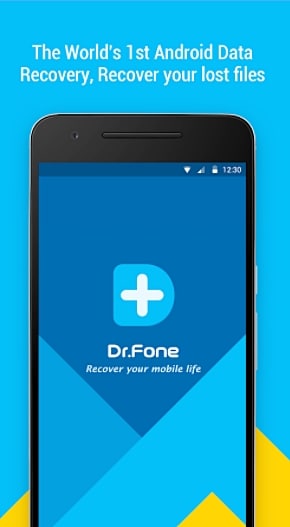
- ထိုဖိုင်များကို ပြန်လည်အသုံးပြုထားပြီး အကန့်အသတ်မရှိ ဖိုင်သိုလှောင်မှု ရရှိနိုင်ပြီး ၎င်းတို့ကို ပြီးခဲ့သော ရက် 30 တွင် ထိန်းသိမ်းထားသည်။ အစောပိုင်းကာလများအဖြစ် သတ်မှတ်ထားသော်လည်း သင်သည် pc မပါဘဲ android ဖုန်းတွင်းမှတ်ဉာဏ်မှ ဖျက်လိုက်သောဖိုင်များကို ပြန်လည်ရယူလိုပါက၊ Images & Video သို့မဟုတ် Messages မှ "ဒေတာ" ကို ရွေးပြီး ပြန်လည်ရယူခြင်းလုပ်ငန်းစဉ်ကို စတင်လုပ်ဆောင်ပါ။ ဖျက်လိုက်သော ပုံများနှင့် ဗီဒီယိုများ ဆုံးရှုံးမည်ကို စိုးရိမ်ပါက “ဓာတ်ပုံများနှင့် ဗီဒီယိုများ” ကို ရွေးချယ်ပါ။
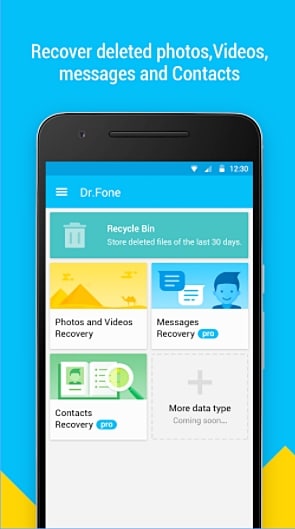
- GUI သည် သင်စကင်န်ဖတ်လိုသော ဖိုင်အမျိုးအစားကို ရွေးချယ်ရန် သင့်ကို နှိုးဆော်မည်ဖြစ်သည်။ လက်ရှိ text box ရွေးစရာများအားလုံးကို ထည့်သွင်းလိုသည်မှာ သေချာပါသလား။ မဟုတ်ပါက၊ သင်သည် ပုံစံအားလုံးကို ရွေးချယ်နိုင်ပြီး ၎င်းတို့ကို ထည့်သွင်းရန် "Expand" ကိုနှိပ်ပါ။
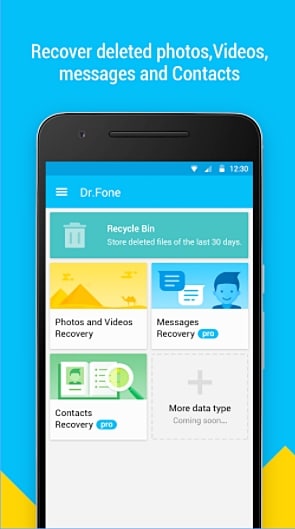
- ပရိုဂရမ်သည် သင်သိမ်းဆည်းထားသော မကြာသေးမီက ပျောက်ဆုံးသွားသော ပုံများကို ပြန်လည်ရယူရန် ရည်ရွယ်ထားသောကြောင့် ပြန်လည်ရယူခြင်းလုပ်ငန်းစဉ်ကို စတင်မည်ဖြစ်သည်။
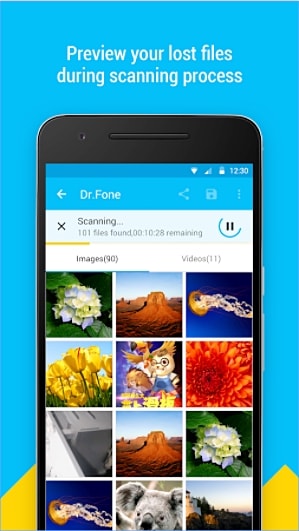
- ပြန်လည်ထူထောင်မှုပြီးသွားသောအခါတွင် သင်သည် ဖိုင်များကို ရှာဖွေကြည့်ရှုနိုင်မည်ဖြစ်သည်။ သေချာစေရန်၊ သင်သည် သင်၏ဖိုင်များကို Google Drive နှင့် Dropbox တွင်လည်း အပ်လုဒ်လုပ်နိုင်သည်၊ သင်သည် ရှေ့ဆက်ပြီး Google Drive နှင့် Dropbox နှစ်ခုလုံးကို အသုံးပြုနိုင်ပါသည်။
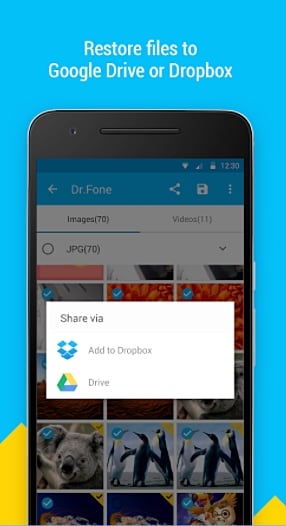
အပိုင်း 4 Dr.Fone Recovery Software (windows & mac အတွက်)။

Dr.Fone - Data Recovery (Android)
ပျက်စီးနေသော Android စက်များအတွက် ကမ္ဘာ့ပထမဆုံး ဒေတာပြန်လည်ရယူသည့်ဆော့ဖ်ဝဲ။
- ပျက်နေသော စက်ပစ္စည်းများ သို့မဟုတ် ပြန်လည်စတင်သည့် စက်ကွင်းအတွင်း ပိတ်မိနေသော ကဲ့သို့သော အခြားနည်းလမ်းဖြင့် ပျက်စီးနေသော စက်ပစ္စည်းများမှ ဒေတာများကို ပြန်လည်ရယူရန်အတွက်လည်း ၎င်းကို အသုံးပြုနိုင်သည်။
- စက်မှုလုပ်ငန်းတွင် အမြင့်ဆုံးပြန်လည်ရယူမှုနှုန်း။
- ဓာတ်ပုံများ၊ ဗီဒီယိုများ၊ အဆက်အသွယ်များ၊ မက်ဆေ့ချ်များ၊ ခေါ်ဆိုမှုမှတ်တမ်းများနှင့် အခြားအရာများကို ပြန်လည်ရယူပါ။
- Samsung Galaxy စက်များနှင့် တွဲဖက်အသုံးပြုနိုင်သည်။
Dr.Fone Data Recovery သည် လုပ်ငန်းနယ်ပယ်တွင် ရှေ့ဆောင်တစ်ဦးဖြစ်ခဲ့ပြီး ဖျက်လိုက်သောဖိုင်များကို ပြန်လည်ရယူရန်အတွက် စမတ်ဖုန်းအသုံးပြုသူများ အသုံးပြုသည့်ဆော့ဖ်ဝဲတစ်ခုဖြစ်သည်။ အဆိုပါဆော့ဖ်ဝဲကိုစက်မှုလုပ်ငန်းတွင်လုပ်ကိုင်နေသည် 8 နှစ်ကျော်ကျော်ကြားသောဒေတာနည်းပညာကုမ္ပဏီဖြစ်သည့် Wondershare မှဒီဇိုင်းရေးဆွဲခဲ့သည်။ Dr.Fone Data Recovery ဆော့ဖ်ဝဲလ်သည် အသုံးဝင်သော android စက်ပစ္စည်းများကို ပံ့ပိုးပေးပြီး ဖိုင်အမျိုးအစားအားလုံးနီးပါးကို ပြန်လည်ရယူရန် အသုံးပြုနိုင်သည်။ အက်ပ်ကို Wondershare တရားဝင် ဝဘ်ဆိုက် တွင် ဒေါင်းလုဒ်လုပ်ပါ။
အပိုင်း ၅ အကြံပြုထားသည်။
မတော်တဆ ဖျက်လိုက်ပြီးနောက် ဖိုင်များကို ပြန်လည်ရယူရန်အတွက် မည်သည့် လုပ်ဆောင်ချက်များကို လုပ်ဆောင်ရမည်ဆိုသည့် အချက်အလက်ကို ပြန်လည်သုံးသပ်ပြီးနောက်၊ ထိုသို့သော ပြဿနာများအတွက် ကြိုတင်ပြင်ဆင်ထားရန် အကြံပြုလိုပါသည်။ ၎င်းသည် စမတ်ဖုန်းပေါ်တွင် ပရိုဂရမ်များထဲမှ တစ်ခုကို တပ်ဆင်ခြင်းအပြင် အသုံးပြုသူသည် PC သို့မဟုတ် အင်တာနက်ကို သုံးစွဲနိုင်မည်မဟုတ်သောကြောင့် မန်မိုရီကတ်တွင် အရန်စုံတွဲတစ်တွဲထားရှိခြင်းသည် ထိုက်တန်ပါသည်။ စကားမစပ်၊ စမတ်ဖုန်းအားလုံးတွင် Memory Card Slot ပါရှိပြီး အလွန်အဆင်ပြေပါသည်။ ထို့အပြင်၊ cloud သိုလှောင်မှုနှင့်အတူ ကောင်းမွန်သော အဟောင်းထပ်တူကျမှု သို့မဟုတ် ဒေတာများကို PC သို့ အချိန်အခါအလိုက် ကူးယူခြင်းကိုလည်း မမေ့ပါနှင့်။
ကြိုတင်ကာကွယ်ခြင်းသည် ကုသခြင်းထက် ပိုကောင်းသည်၊ ထို့ကြောင့် အရန်ရွေးချယ်မှုကို သုံး၍ သင်၏ oppo ဖုန်း သို့မဟုတ် SD ကတ် သို့မဟုတ် အခြား android စက်ပစ္စည်းတစ်ခုခုမှ ဖျက်လိုက်သည့် ဖုန်းခေါ်ဆိုမှုများ၊ ဓာတ်ပုံများ သို့မဟုတ် ဗီဒီယိုများကို အမြဲတမ်း ပြန်လည်ရယူနိုင်ပါသည်။ ဒေတာများ ပြန်မရနိုင်လောက်အောင် ပျောက်ဆုံးသွားသောအခါတွင် ဤအကြံပြုချက်သည် များစွာအထောက်အကူမဖြစ်နိုင်သော်လည်း နောက်တစ်ကြိမ်တွင် ထိုကဲ့သို့သော လုံခြုံရေးပိုက်ကွန်ကို သင် လျစ်လျူရှုမည်မဟုတ်ပါ။ ၎င်းကို ဆက်တင်များတွင် သင်သတ်မှတ်ထားလျှင် Android သည် ၎င်း၏ကိုယ်ပိုင် ဒေတာကို အရန်ကူးနိုင်သည်။
Dr.Fone ဖုန်းအရန်ဆော့ဖ်ဝဲ
ပြန်လည်ရယူထားသော အချက်အလက်အားလုံးကို သင့်စက်ပစ္စည်းသို့ ပြန်လည်ရောက်ရှိစေမည့် Dr.Fone ဖုန်းအရန်ဆော့ဖ်ဝဲကို မိတ်ဆက်ပေးခြင်း။ iPhone အတွက် နှင့် android အတွက် ဤလင့်နှစ်ခုမှ တစ်ခုခုကို ဝင်ကြည့်ခြင်းဖြင့် ဆော့ဖ်ဝဲကို သင်ရနိုင်သည် ။
Android Data Recovery
- 1 Android ဖိုင်ကို ပြန်လည်ရယူပါ။
- Android ကို ဖျက်ပါ။
- Android ဖိုင်ပြန်လည်ရယူခြင်း။
- Android မှဖျက်ထားသောဖိုင်များကိုပြန်လည်ရယူပါ။
- Android Data Recovery ကိုဒေါင်းလုဒ်လုပ်ပါ။
- Android Recycle Bin
- Android ရှိ ဖျက်လိုက်သော ခေါ်ဆိုမှုမှတ်တမ်းကို ပြန်လည်ရယူပါ။
- Android မှဖျက်ထားသောအဆက်အသွယ်များကိုပြန်လည်ရယူပါ။
- Root မလိုပဲ ဖျက်လိုက်တဲ့ Android ဖိုင်တွေကို ပြန်လည်ရယူပါ။
- ကွန်ပြူတာမပါဘဲ ဖျက်လိုက်သော စာသားများကို ပြန်လည်ရယူပါ။
- Android အတွက် SD Card ပြန်လည်ရယူခြင်း။
- ဖုန်း Memory Data Recovery
- 2 Android Media ကို ပြန်လည်ရယူပါ။
- Android တွင် ဖျက်ထားသော ဓာတ်ပုံများကို ပြန်လည်ရယူပါ။
- ဖျက်လိုက်သော ဗီဒီယိုကို Android မှ ပြန်လည်ရယူပါ။
- ဖျက်လိုက်သော တေးဂီတကို Android မှ ပြန်လည်ရယူပါ။
- ကွန်ပြူတာမပါဘဲ Android မှဖျက်လိုက်သောဓာတ်ပုံများကိုပြန်လည်ရယူပါ။
- ဖျက်လိုက်သော ဓာတ်ပုံများကို Android Internal Storage ပြန်လည်ရယူပါ။
- 3. Android Data Recovery Alternatives






အဲလစ် MJ
ဝန်ထမ်းအယ်ဒီတာ